- إذا كنت تستخدم تطبيقات المراسلة الفورية سكايب من المحتمل أن يكون أحد أفضل اختياراتك.
- على الرغم من كونه تطبيقًا رائعًا للمراسلة الفورية ، فقد أبلغ العديد من المستخدمين أن Skype يواصل إغلاقهم.
- لإصلاح هذه المشكلة ، تحتاج إلى إعادة تعيين Skype إلى الإعداد الافتراضي أو تحديثه إلى أحدث إصدار.
- هل تواجه مشاكل سكايب إضافية؟ إذا كان الأمر كذلك ، فتأكد من مراجعة قسم سكايب لمزيد من الحلول المتعمقة.

لقد سمع الجميع عنها سكايب. يستخدم هذا التطبيق من قبل ملايين الأفراد والشركات ل إجراء مكالمات فيديو وصوت مجانيةوإرسال رسائل فورية ومشاركة الملفات.
يمكن استخدام Skype على جهاز الكمبيوتر أو الهاتف أو الجهاز اللوحي. أنه تحميل مجاني وسهل الاستخدام للغاية. ولكن تمامًا مثل أي تطبيق آخر ، فإن له بالتأكيد تقلباته.معاينة التغييرات (يفتح في علامة تبويب جديدة)
إذا كنت تستخدم Skype على جهاز الكمبيوتر الخاص بك الذي يعمل بنظام Windows 10 واستمر التطبيق في الإغلاق ، فقم بإلقاء نظرة على الحلول الموضحة أدناه ، ونأمل أن يتم حل مشكلتك في النهاية.
5 حلول لإصلاح Skype إذا استمر في الإغلاق
- إعادة تعيين تطبيق Skype
- قم بتثبيت Media Feature Pack
- تأكد من أن سكايب محدث
- قم بتشغيل مستكشف أخطاء Windows ومصلحها
- أعد تثبيت سكايب
كيف يمكنني إصلاح Skype إذا تم إغلاقه فور فتحه؟
1. إعادة تعيين سكايب
- صحافة شبابيك + أنا المفاتيح من أجل الذهاب إلى إعدادات Windows
- انقر فوق تطبيقات وابحث عن Skype في قائمة التطبيقات والميزات
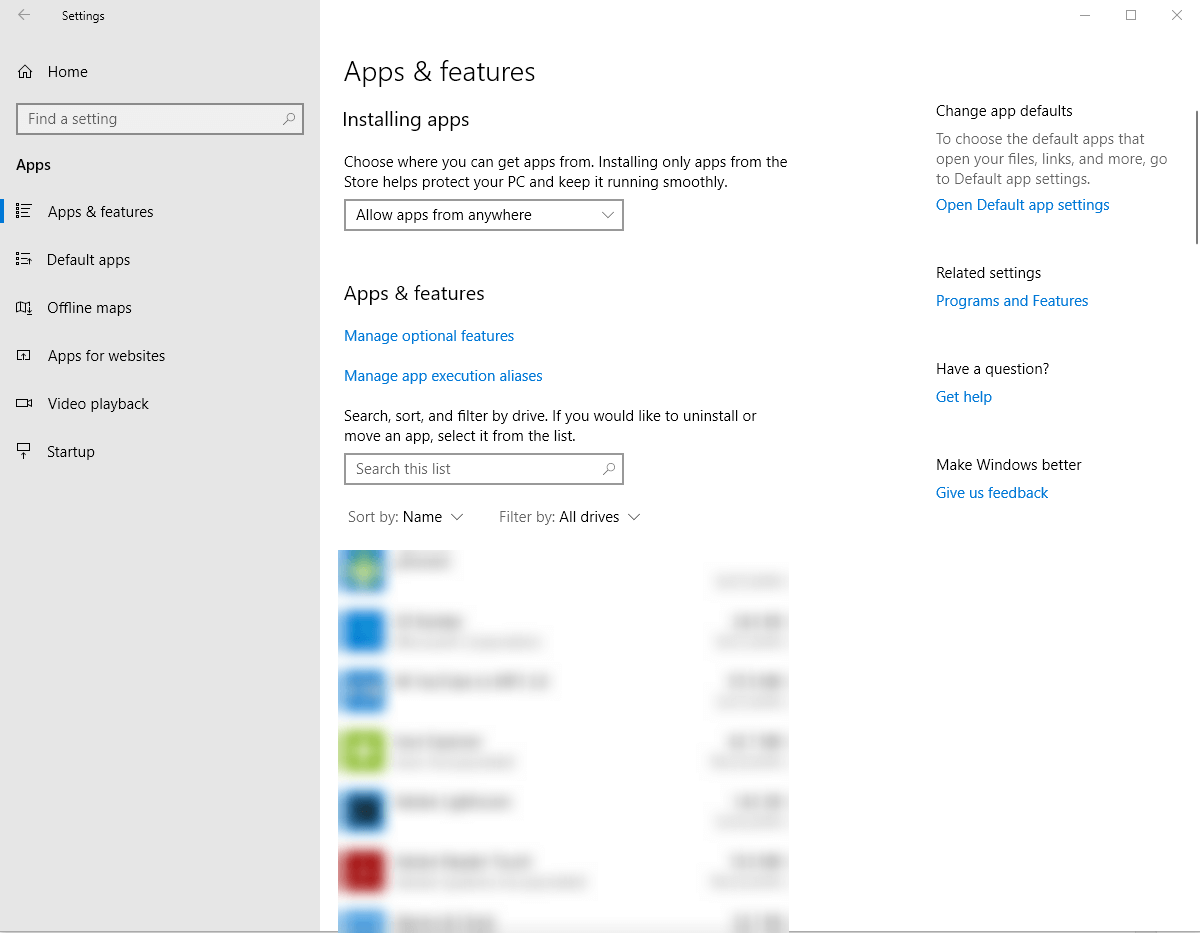
- انتقل إلى العرض الموسع بالنقر فوق ملف سكايب برنامج
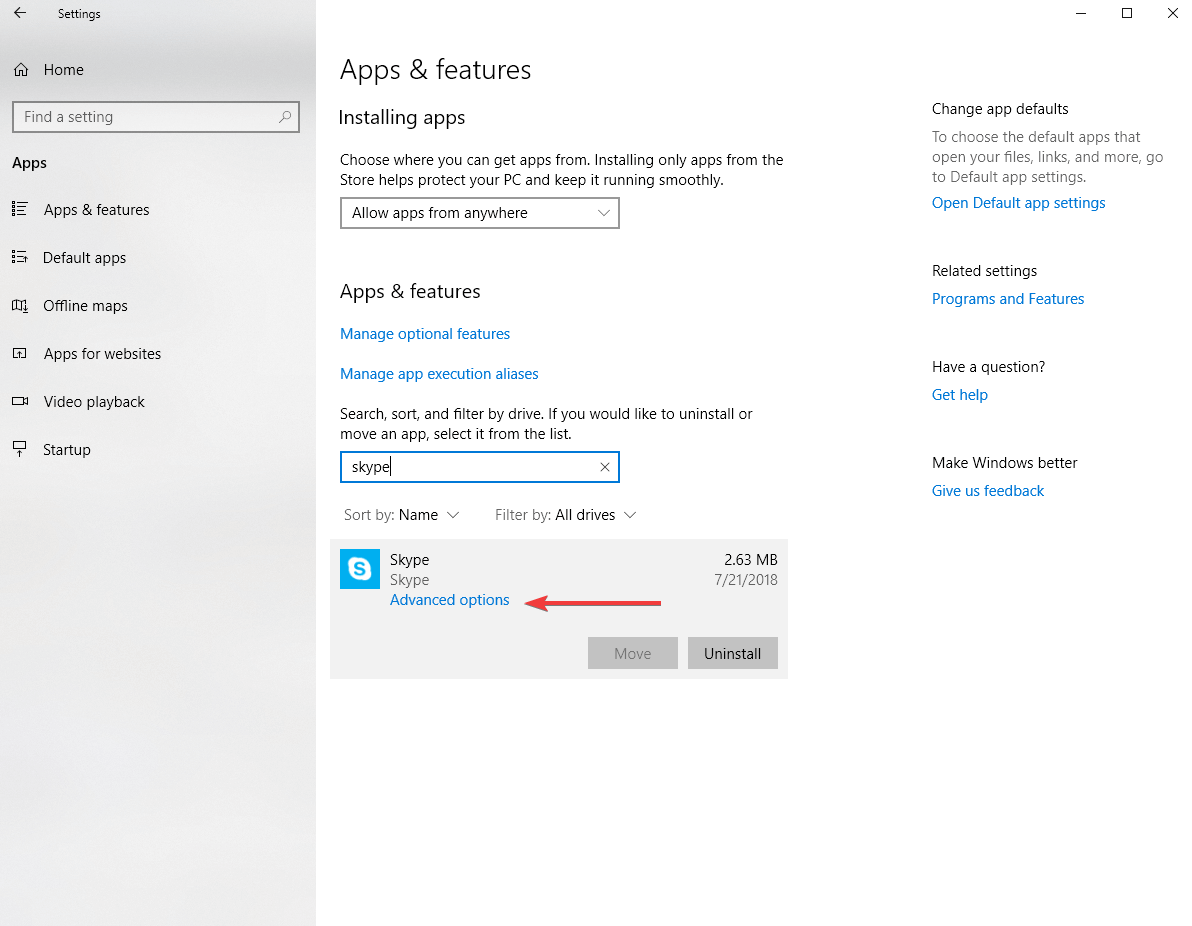
- انقر فوق خيارات متقدمة ثم انقر فوق إعادة ضبط زر
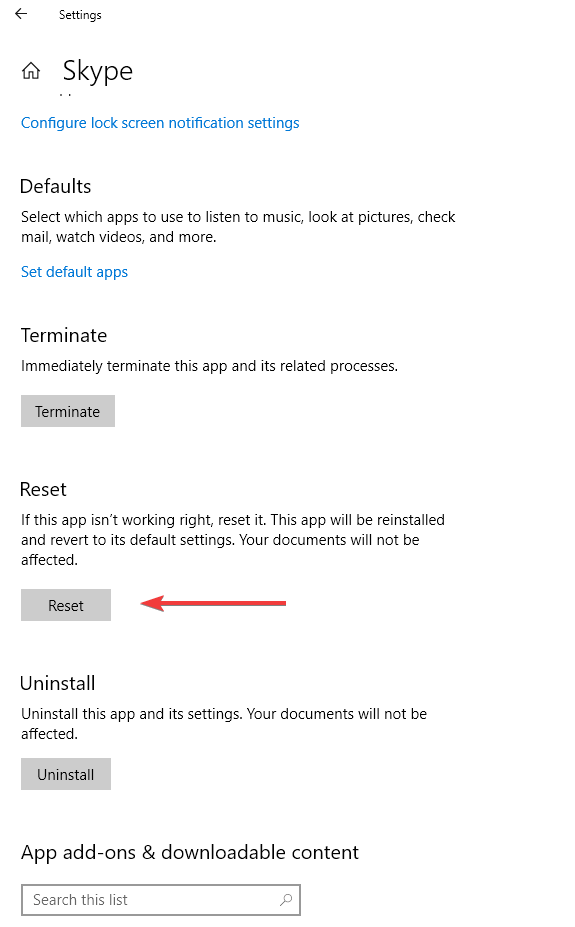
ملحوظة: بمجرد إعادة تعيين تطبيق Skype ، ستفقد جميع البيانات الموجودة في التطبيق. لذا فإن اقتراحنا لك هو عمل نسخة احتياطية من بياناتك المفيدة قبل بدء عملية إعادة التعيين.
لقد كتبنا بشكل مكثف حول مشكلات Skype من قبل. احفظ هذه الصفحة في حال احتجت إليها لاحقًا.
2. قم بتثبيت Media Feature Pack
- انتقل إلى موقع Microsoft الرسمي وانتقل إلى أسفل الصفحة لتحديد موقع قسم معلومات التنزيل. ستجد هناك خيارين: لمعالجات 32 بت (x86) وواحد من معالجات 64 بت (x64).

- قم بتنزيل الملف ذي الصلة ثم قم بتشغيله من مجلد التنزيلات.
- اتبع الإرشادات التي تظهر على الشاشة
- قم بإعادة تشغيل جهاز الحاسوب الخاص بك.
إذا كنت لا تعرف الخيار الذي تختاره ، معالجات 32 بت (x86) أو معالجات 64 بت (x64) ، إذن:
- يكتب مستكشف الملفات في مربع البحث على شريط المهام
- حدد هذا الكمبيوتر مجلد واختيار الخصائص
- في ال الخصائص العامة علامة التبويب سترى معلومات النظام
- تحقق تحت نوع النظام لمعرفة إصدار وحدة المعالجة المركزية لديك.
3. تأكد من أن سكايب محدث
يمكنك التحقق من وجود تحديثات متوفرة في أي وقت تريد وتثبيتها بنفسك:
- سجّل الدخول إلى سكايب
- في شريط القائمة ، انقر فوق مساعدة ثم اذهب إلى تحقق من وجود تحديثات
- في حالة توفر تحديث ، سيُطلب منك تنزيله
- انقر فوق تحميل
يمكن لـ Skype أيضًا تثبيت التحديثات تلقائيًا. للتحقق مما إذا كان هذا يحدث:
- سجّل الدخول إلى سكايب ثم اذهب إلى أدوات في شريط القوائم
- انقر فوق خيارات واختر التحديثات التلقائية تحت متقدم التبويب
- تأكد من أن التحديثات التلقائية قيد التشغيل.
هل ما زلت لا تستطيع تحديث سكايب؟ سيساعدك هذا الدليل.
4. قم بتشغيل مستكشف أخطاء Windows ومصلحها
- في مربع البحث على شريط المهام ، اكتب استكشاف الاخطاء
- قم بالتمرير لأسفل إلى أسفل وانقر فوق مستكشف أخطاء تطبيقات متجر Windows ومصلحها
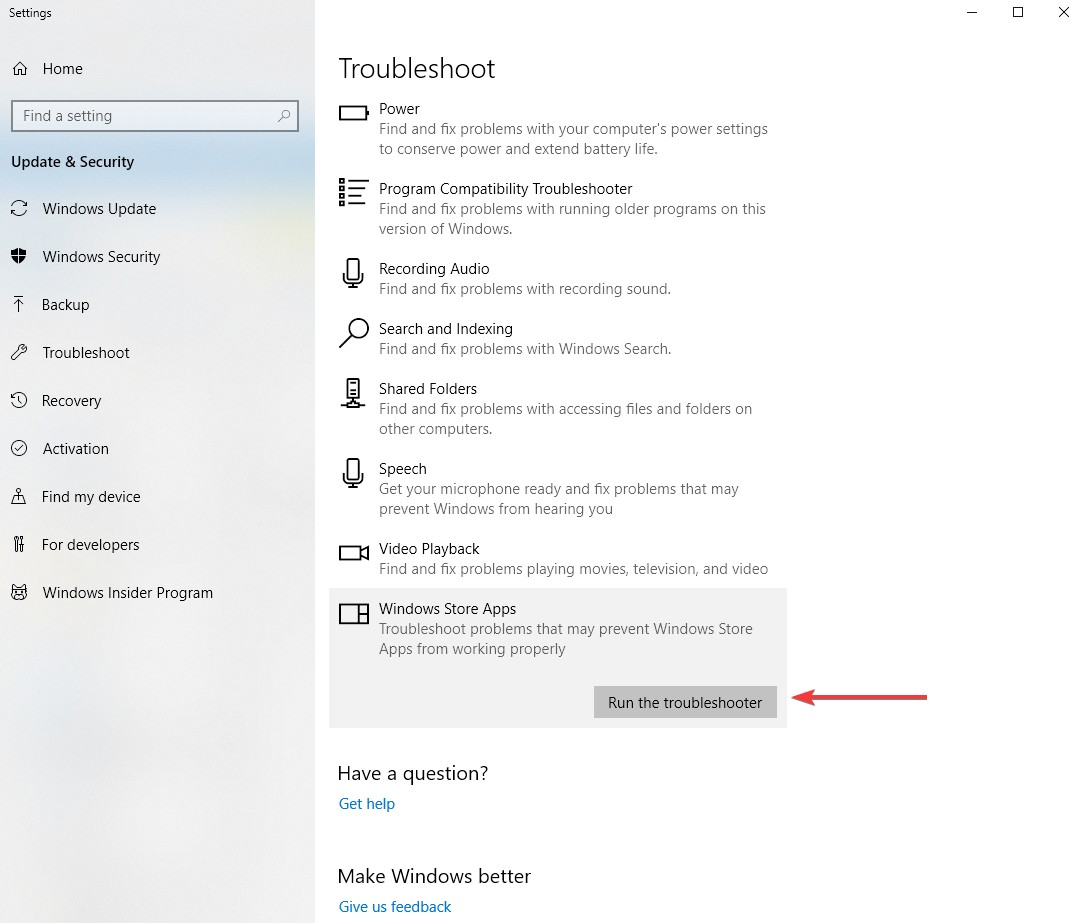
- انقر فوق قم بتشغيل مستكشف الأخطاء ومصلحها زر واتبع التعليمات.
في حالة عدم توفر مستكشف الأخطاء ومصلحها نفسه ، يمكنك استخدام هذا الدليل خطوة بخطوة لإصلاحها.
5. أعد تثبيت سكايب
- فتح لوحة التحكم واختر عرض حسب: الفئة في الزاوية اليمنى العليا
- انقر فوق الغاء تنصيب برنامج تحت البرامج القطاع الثامن
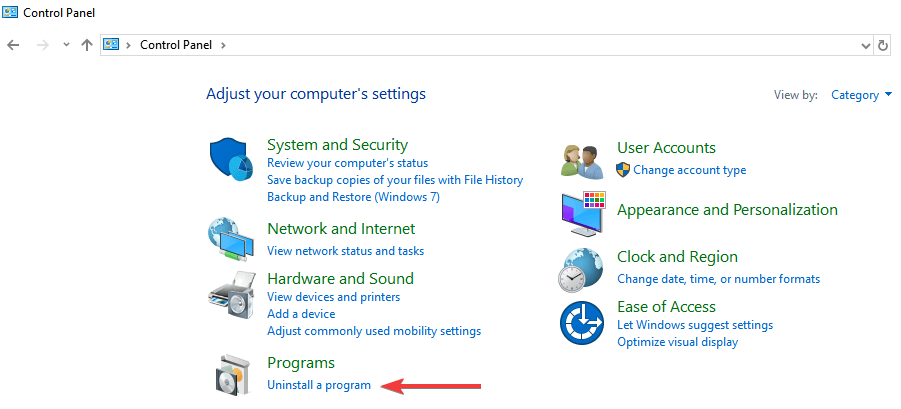
- حدد سكايب وانقر فوق الغاء التثبيت
- اتبع التعليمات لإلغاء تثبيته تمامًا
- بعد انتهاء العملية ، تحميل البرنامج مرة أخرى من الإنترنت
بشكل عام ، نأمل أن تكون قد وجدت هذه المقالة مفيدة وأن Skype يعمل الآن بشكل طبيعي. لا تتردد في إخبارنا بالحلول الأخرى التي وجدتها مفيدة.
أسئلة مكررة
إذا استمر Skype في التعطل ، فحاول إعادة تعيينه وتحديثه إلى أحدث إصدار. إذا لم يفلح ذلك ، فقد تضطر إلى إعادة تثبيت Skype.
لإيقاف Skype من البدء تلقائيًا ، انتقل إلى إعدادات Skype> عام وقم بتعطيل خيار بدء Skype تلقائيًا.
لإلغاء تثبيت Skype على نظام التشغيل Windows 10 ، انتقل إلى تطبيق الإعدادات> التطبيقات. حدد إصدار Skype الذي تريد إزالته وانقر فوق الزر "إلغاء التثبيت".
يكون شريط أدوات Skype مخفيًا بشكل افتراضي ، ولكن يمكنك إظهاره ببساطة عن طريق الضغط على مفتاح Alt بلوحة المفاتيح.
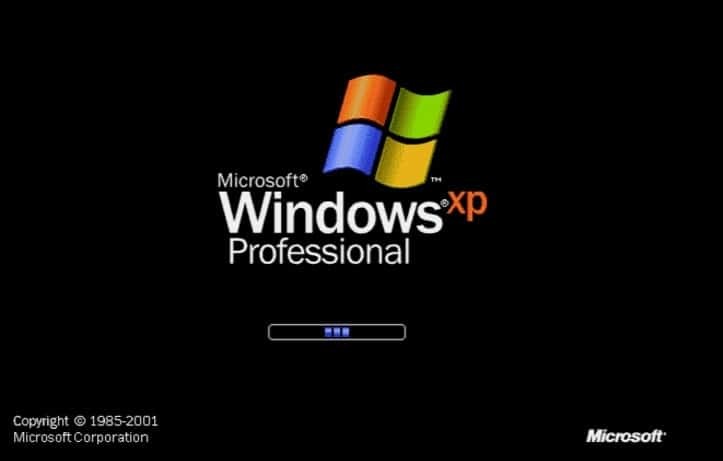
![كيفية جعل Skype يعمل على iPad Mini [الدليل النهائي]](/f/3104b27b4b81a94b2c2d58db46fff8a3.jpg?width=300&height=460)
